首页 > google浏览器如何查看和删除浏览历史
google浏览器如何查看和删除浏览历史
来源:Chrome浏览器官网时间:2025-06-14
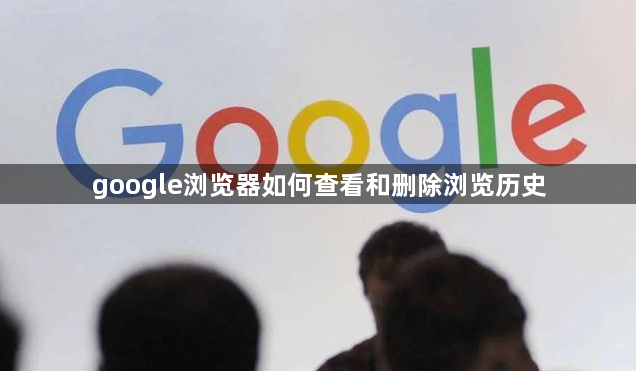
1. 查看浏览历史
- 操作步骤:打开Chrome浏览器,点击右上角的三个点,选择“历史记录”,或者直接按`Ctrl+H`快捷键(在Mac上为`Command+Y`)。这将打开一个新的标签页,显示所有已访问的网页列表。
- 作用:通过查看浏览历史,可以快速找到之前访问过的网页,方便再次访问或检查是否遗漏了重要内容。
2. 删除单个或多个浏览历史记录
- 操作步骤:在“历史记录”页面中,找到需要删除的网页条目。点击该条目左侧的复选框,或者直接点击条目上的“删除”按钮(如果可用)。对于多个条目,可以按住`Ctrl`键(在Mac上为`Command`键)并点击每个条目,然后点击页面顶部的“删除”按钮。
- 作用:删除不需要的浏览历史记录可以保护隐私,防止他人查看你的上网记录,同时清理不必要的数据,提升浏览器性能。
3. 清空全部浏览历史
- 操作步骤:在“历史记录”页面中,点击右上角的“清除浏览数据”按钮。在弹出的窗口中,选择“全部时间”作为时间范围,并勾选“浏览历史”选项,然后点击“清除数据”按钮。
- 作用:清空全部浏览历史可以一次性删除所有记录,确保隐私安全,同时释放存储空间,避免因历史记录过多导致的浏览器性能下降。
4. 管理浏览历史设置
- 操作步骤:打开Chrome浏览器,点击右上角的三个点,选择“设置”,进入设置页面。在设置页面中,找到“隐私与安全”部分,点击“浏览数据”选项。在这里,可以调整“退出浏览器时清除浏览数据”的设置,选择在关闭浏览器时自动删除浏览历史、Cookies等数据。
- 作用:通过管理浏览历史设置,可以自动清理数据,减少手动操作的频率,同时保护隐私,确保每次使用浏览器后都能保持清洁状态。
5. 使用隐身模式避免记录浏览历史
- 操作步骤:打开Chrome浏览器,点击右上角的三个点,选择“新建隐身窗口”。在隐身模式下,浏览器不会保存任何浏览历史、Cookies或站点数据。
- 作用:隐身模式适用于不希望记录浏览历史的场景,如临时查看敏感信息或进行私密操作。关闭隐身窗口后,所有数据将被自动清除,无需手动删除。
6. 删除特定网站的浏览历史
- 操作步骤:在“历史记录”页面中,点击右上角的搜索框,输入网站名称或URL进行搜索。找到需要删除的网站条目后,点击左侧的复选框,然后点击页面顶部的“删除”按钮。
- 作用:删除特定网站的浏览历史可以针对性地清理数据,保护隐私,同时保留其他网站的记录,适用于只需要清理部分历史的情况。
7. 查看和管理设备同步的浏览历史
- 操作步骤:在Chrome浏览器中,登录你的Google账号,进入设置页面的“同步和Google服务”部分。在这里,可以查看和管理同步到其他设备的浏览历史。如果不需要同步浏览历史,可以取消勾选“同步浏览历史”选项。
- 作用:通过管理设备同步的浏览历史,可以确保在不同设备上保持一致的隐私设置,防止浏览记录被同步到其他设备,同时减少数据冗余。
8. 使用开发者工具查看和删除缓存数据
- 操作步骤:在Chrome浏览器中,按下`F12`键或右键点击页面,选择“检查”,打开开发者工具。在开发者工具中,找到“Application”标签页,展开“Storage”部分,查看和删除缓存数据、Cookies、Local Storage等。
- 作用:开发者工具提供了更详细的数据管理功能,可以查看和删除缓存数据,进一步清理浏览器中的临时文件,提升性能,同时保护隐私。
通过以上方法,可以在Google浏览器中有效查看和删除浏览历史,保护隐私并提升浏览器性能。
